خطای http در وردپرس در بارگذاری تصاویر و فایلها
در وردپرس خطاهای بسیار زیادی به وجود میآید که ممکن است برای شما هم پیش آمده باشد که سایتتان با مشکلاتی مواجه شود، باید توجه داشته باشید که در سیستم وردپرس ممکن است مشکلات بسیار زیادی برای شما به وجود آید و همین هم باعث میشود که شما در روند مدیریتی سایت خود با مشکلاتی مواجه شوید و یا خودتان نتوانید آنها را رفع کنید، ما در این مقاله از سری مقالات آموزش وردپرس میخواهیم به شما نحوه رفع خطای http در وردپرس در بارگذاری فایل یا به عبارتی دیگر (یک پاسخ غیرمنتظره از سرور دریافت شد. پرونده با موفقیت بارگذاری شده است. کتابخانهٔ رسانه را بررسی یا برگه را نوسازی نمایید) را آموزش دهیم، بنابراین شما با مطالعه کامل این مقاله میتوانید به خوبی خطای http در وردپرس را در سایت خود را رفع کنید.
راهنمای مطالعه:
خطای http در وردپرس چرا وجود میآید؟
خطای http در وردپرس در کل به دلیلهای مختلفی ممکن است ایجاد شود و چون خود وردپرس نمیتواند خطا اصلی را تشخیص دهد خطا Http را نمایش خواهد داد و شما خودتان باید جستجو کنید که دقیقا مشکل اصلی چیست و بتوانید آن را رفع کنید.
بیشترین نوع این خطا، خطای http در بارگذاری تصویر وردپرس و در هنگام آپلود یک فایل و یا تصویر در سایت رخ میدهد، اگر شما هم میخواهید متوجه شوید که خطای http در بارگذاری تصویر وردپرس در سایت شما وجود دارد یا نه، به قسمت رسانههای وردپرس مراجعه کنید و یک فایل یا یک تصویر را آپلود کنید و اگر خطای Http به شما نمایش داده شد باید تا آخر این مقاله را بخوانید و با روشهایی که ما توضیح میدهیم باید این مشکل را در سایت خود رفع کنید.
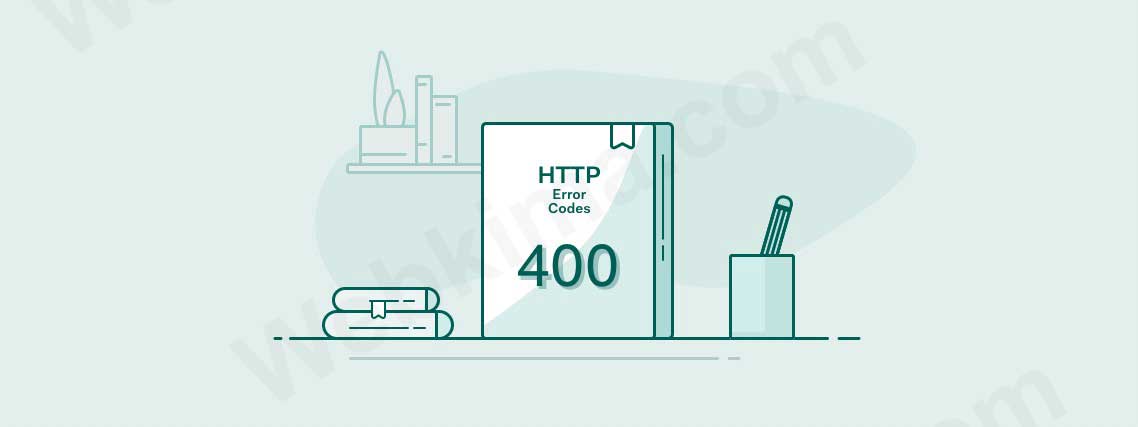
توجه: قبل از انجام روشهای گفته شما تا چند دقیقه صبر کنید و بعد دوباره تلاش کنید و تصویر را آپلود کنید، چون ممکن است این مشکل کاملا موقتی باشد و سریعا در سایت شما رفع شود، پس اصلا عجله نکنید و اول صبر داشته باشید که اگر این مشکل رفع نشد شما میتوانید به سراغ روشهایی برای رفع آن باشید که در این مقاله کاملا توضیح داده شده است.
روشهای رفع خطای Http در بارگذاری فایل
روشهای بسیار زیادی برای رفع این مورد وجود دارد و شما از 9 روش مختلف میتوانید این مشکل را رفع کنید، شما باید همه این روشها را تست کنید که ببینید مشکل از کدام مورد بوده است، چون دلیل به وجود آمدن این خطا در سایتهای مختلف کاملا متفاوت است و شما باید برای رفع این خطا تمامی موارد را بررسی کنید، بنابراین اگر عزم خود را جزم کردهاید که این خطا را در سایت خود برطرف کنید، خط به خط مقاله را با دقت مطالعه کنید.
افزایش حافظه PHP در وردپرس
اولین موردی که شما باید برای رفع این مشکل بررسی کنید حافظه PHP شما است، حافظه PHP یکی از محدودیتهای است که در فایل wp-config ایجاد میشود و شما باید این حافظه را در سایت خود افزایش دهید تا وردپرس بتواند با منابع بیشتری یک فایلی را آپلود کند.
شما برای اینکه بتوانید این مشکل را رفع کنید باید به هاستینگ خود مراجعه کنید به قسمت مدیریت فایلها رفته و فایل wp-config را پیدا کنید، بعد از پیدا کردن این مورد باید بر روی فایل کلیک راست کرده و بعد بر روی گزینه edit کلیک کنید.

بعد از کلیک بر روی Edit باید قطعه کد زیر را وارد کنید که این کد مشخص میکند حافظه PHP را به 128 مگابایت افزایش خواهید داد.
define('WP_MEMORY_LIMIT', '128M')توجه داشته باشید که شما میتوانید این مقدار را بیشتر هم کنید که باید همان عدد 128 را تغییر دهید و بالاتر ببرید، بعد از قرار دادن کد هم باید فایل را در هاستینگ خود ذخیره سازی کنید. همچنین برای اطلاعات بیشتر در رابطه با مراحل افزایش حافظه PHP در وردپرس، ویدیوی آموزش افزایش محدودیت حافظه php در وردپرس را مشاهده کنید.
مشکل فرمت تصویر
اگر در هنگام آپلود یک تصویر این خطا را مشاهده کردید بهترین راهکار این است که یکبار تصویر را به فرمتهای دیگر تغییر دهید و این روش را امتحان کنید چون ممکن است سرور با فرمت تصویر شما مشکل داشته باشد و شما با تغییر فرمت تصویر قادر خواهید بود که تصویر را در سایت خود داشته باشید.
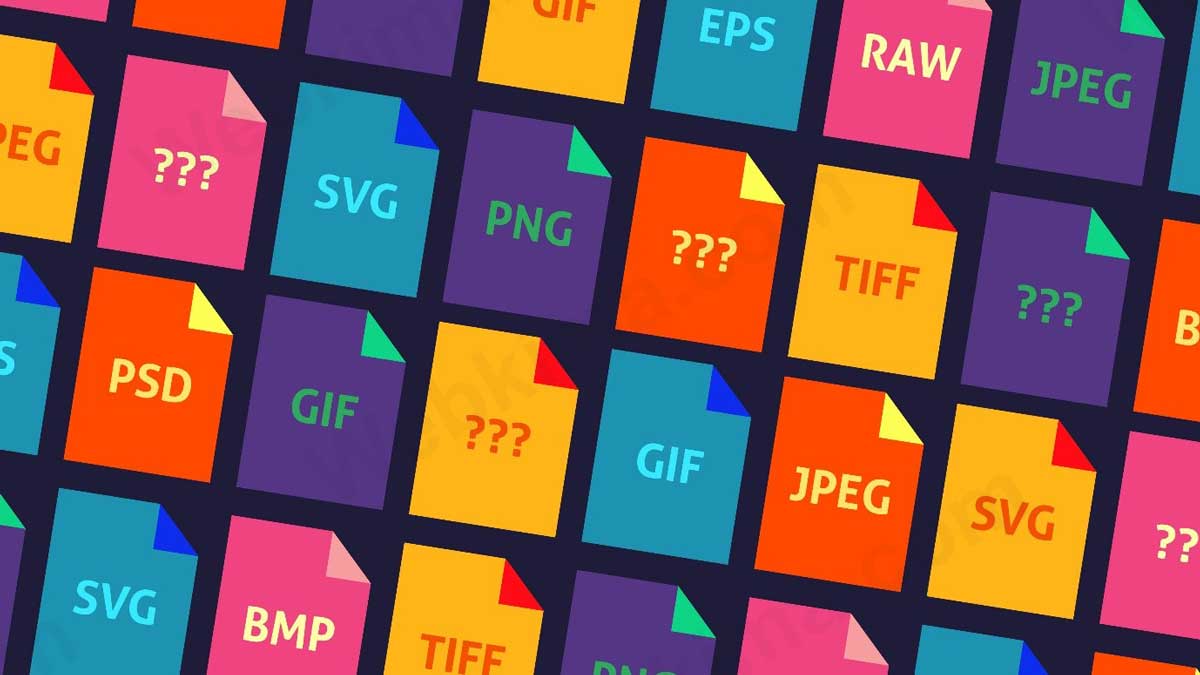
ابزارهای زیادی هم برای تغییر فرمت تصویر وجود دارد که بهترین مورد همین ابزار بسیار حرفهای فوتوشاپ است که بسیار به شما در این زمینه کمک خواهد کرد، توجه داشته باشید که فوتوشاپ هم میتواند برای شما سایز را تغییر دهد و هم میتواند فرمت را به هر چیزی که میخواهید برای شما تغییر دهد.
بعد از تغییر فرمت تصویر حتما یکبار دیگر تصویر را در سایت خود آپلود کنید و تست کنید که این تصویر آپلود میشود یا خیر، اگر همچنان مشکل پا برجا بود روشهای دیگری را که در ادامه به آنها میپردازیم امتحان کنید. برای آپلود فایلهای SVG ویدیوی راهنمای آپلود فایل های svg در وردپرس را مشاهده کنید.
حذف افزونههای مشکل ساز
یکی از دلایلی که ممکن است این مشکل در سایت شما ایجاد شود این است که بعد از نصب افزونه و یا قالب خاصی این مشکل در سایت شما ایجاد شده باشد، شما باید بررسی کنید که قبل از نصب افزونه خاصی این مشکل بوده یا خیر، اگر مشکل در سایت شما با نصب افزونه جدیدی پس آمده پس باید این افزونه را غیرفعال کنید و یکبار دیگر تست کنید که تصویر در سایت شما آپلود میشود یا خیر؟
در ضمن ممکن است شما با بروزرسانی یک افزونه این مشکل در سایتتان ایجاد شود و همین مورد هم تاثیر گذار خواهد بود به همین دلیل است که همیشه در مقالهها گفتیم قبل از نصب و یا برزورسانی یک افزونه و یا قالب خاصی باید از سایت خود یک نسخه بک آپ دریافت کنید. پیشنهاد میکنیم برای کسب اطلاعات بیشتر مقاله وردپرس برای مبتدیان را مطالعه کنید.
برای رفع خطای http در وردپرس اندازه تصویر را تغییر دهید
یکی از عواملی که ممکن است خطای ( یک پاسخ غیر منتظره از سرور دریافت شد ) را مشاهده کنید این است که شما سایز تصاویر درستی ندارید، در واقع اگر تصاویر سایت شما در حد 700 تا 1200 پیکسل باشد مناسب است و میتوانید به خوبی این تصاویر را در سایت خود آپلود کنید، اما اگر تصاویر سایت شما با 2000 پیکسل در سرور آپلود شوند همین مورد باعث خواهد شد که نتوانید تصویر را در سایت خود به خوبی آپلود کنید.
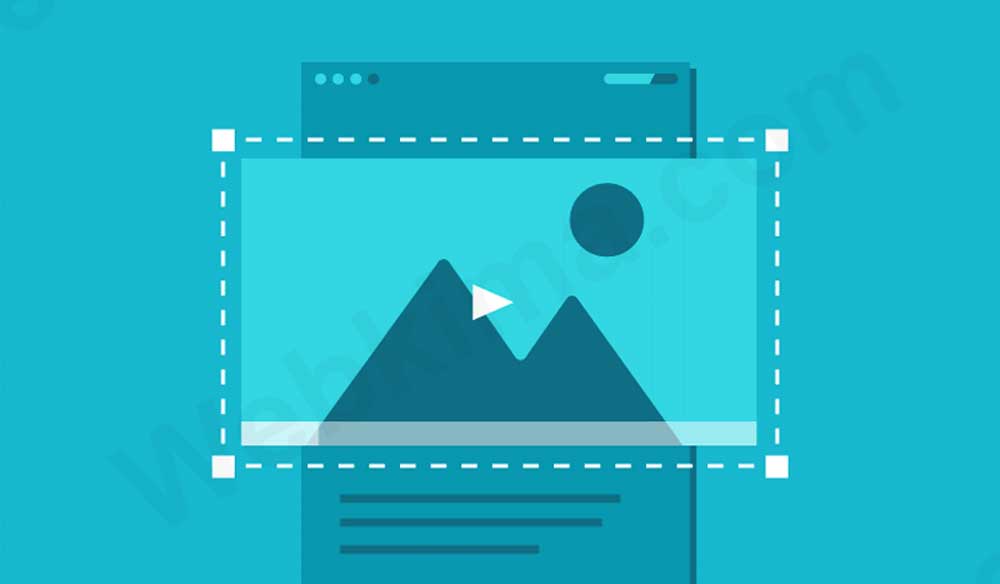
همانطور که گفته شد شما میتوانید با استفاده از ابزار بسیار حرفهای فوتوشاپ تغییر سایز را داشته باشید و به راحتی سایز تصویر مورد نظر خود را تغییر دهید، در ضمن تصاویری که بسیار بزرگ باشند و با سایز تصویر بالای 2000 در سایت شما آپلود شوند ممکن است سرعت سایت شما تا حد بسیار زیادی کاهش داشته باشد و برای سئو شما ضرر خواهد داشت.
بروزرسانی عامل اصلی مشکلات!!
همیشه در مقالات آموزشی ما بر روی بروزرسانی بسیار تاکید داشتیم، اگر شما سایت بروزی نداشته باشید ممکن است اصلا نتوانید امکانات خوبی هم در سایت خود داشته باشید، در واقع وقتی وردپرس خودش را بروز میکند به این دلیل است که یک سری مشکلات را رفع کرده و یا یک سری امکانات اضافه کرده که شما باید سایت خود را سریعا بروزرسانی کنید، اگر شما سایت بروزی نداشته باشید حتی ممکن است از نظر امنیتی هم در خطر باشید.
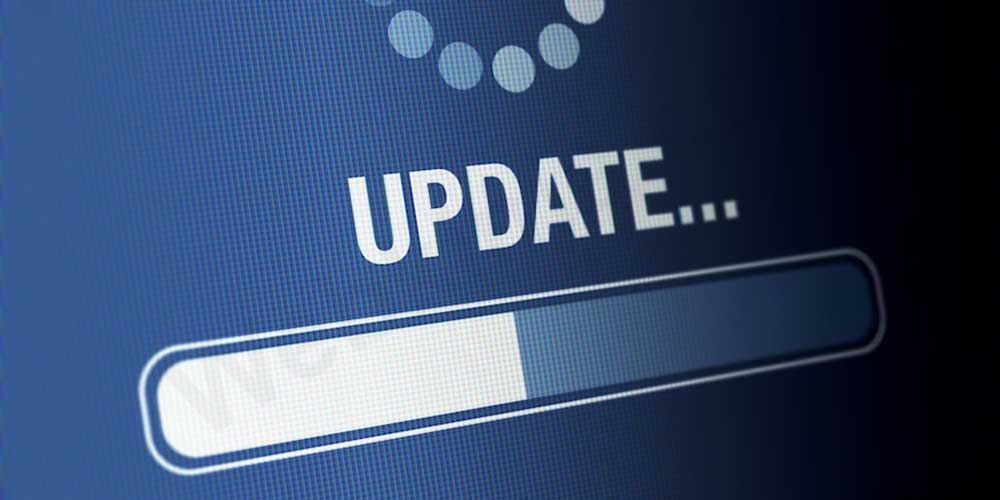
علاوه بر خود وردپرس شما حتما باید افزونه و قالب بروزی داشته باشید، گاها ممکن است که نسخههای قدیمی افزونهها و قالب سایت شما این مشکل را به وجود بیاورد، بروزرسانی اصلا سخت نیست شما به سادگی میتوانید سایت خود را با چند کلیک بروزرسانی کنید. برای کسب اطلاعات بیشتر ویدیوی بروزرسانی دستی قالب و افزونه وردپرس را مشاهده کنید.
قرار دادن کد زیر در htaccess.
فایل htaccess یک سری از دستوراتی است که شما با استفاده از این فایل تغییراتی را اعمال کنید، شما اگر این مشکل را در سایت خود تجربه میکنید اگر میخواهید آنرا رفع کنید میتوانید قطعه کد زیر را در فایل htaccess. قرار داده و به سادگی این مشکل را رفع کنید.
<IfModule mod_security.c>
SecFilterEngine Off
SecFilterScanPOST Off
</IfModule>
# Exclude the file upload and WP CRON scripts from authentication
<FilesMatch "(async-upload\.php|wp-cron\.php|xmlrpc\.php)$">
Satisfy Any
Order allow,deny
Allow from all
Deny from none
</FilesMatch>
AddType x-mapp-php5 .php
بعد از قرار دادن این کد در فایل شما باید فایل را ذخیره کنید تا این تغییرات اعمال شود و به سادگی اعمال شود، بعد از ذخیره کردن فایل یکبار دیگر تست کنید که ببینید همچنان خطای مربوطه وجود دارد یا خیر.
افزونههای بهینه ساز تصاویر را غیر فعال کنید.
افزونههای بهینه ساز تصاویر این اختلال را در برخی از سایتها ایجاد میکنند که تصاویر به خوبی در سایت آپلود نمیشوند و با خطای ( کتابخانه رسانه را بررسی یا برگه را نوسازی کنید ) مواجه میشوند پس شما ممکن است از این افزونهها در سایت خود استفاده کرده باشید، اگر بروزرسانی جدیدی از این افزونهها وجود دارد سریعا این افزونه را در سایت خود بروزرسانی کنید، اما اگر نه بروزرسانی نیست سعی کنید یکبار افزونه را غیرفعال کنید و تست کنید که تصاویر در سایت آپلود میشوند یا خیر، اگر مشکل رفع نشد میتوانید افزونه را دوباره در سایت فعال کنید.
برای رفع خطای http در وردپرس کش سایت را پاک کنید
کش شدن همیشه ممکن است برای سایت شما مشکلات خیلی سادهای را ایجاد کند به همین دلیل است که شما باید حتما از یک افزونه مدیریت کش استفاده کنید تا با این مشکلات مواجه نشوید، اما برای این مورد بسیار زیاد کدهای جاوا اسکریپت کش میشوند و میتوانند بر روی سایت تاثیر بگذارند.

شما میتوانید با استفاده از افزونههایی مثل litespeed cache و یا wp rocket کش خود را پاک کنید، بعد از پاک کردن کش یکبار دیگر آپلود را در سایت خود تست کنید که به درست کار میکند یا خیر، اگر از این روش هم مشکل خود را رفع نکردید در ادامه با روشهای دیگری که به شما معرفی میکنیم تست کنید که مشکل شما رفع شود. برای کسب اطلاعات بیشتر مقاله آموزش افزونه LiteSpeed Cache را مطالعه کنید.
مشکل در فایل functions.php
این فایل مربوط به قالب شما است و ممکن است که مشکل http در سایت شما به خاطر این فایل به وجود آمده باشد، شما برای اینکه بتوانید این مکمل را در فایل فانکشن رفع کنید باید قطعه کد زیر را در این فایل قرار دهید تا مشک به سادگی رفع شود.
function wpb_image_editor_default_to_gd( $editors ) {
gd_editor = 'WP_Image_Editor_GD';
editors = array_diff( $editors, array( $gd_editor ) );
array_unshift( $editors, $gd_editor );
return $editors;
}
add_filter( 'wp_image_editors', 'wpb_image_editor_default_to_gd' );
بعد از قرار دادن کد این فایل را ذخیره کنید و دوباره به رسانههای وردپرس برگردید و یک تصویر را در سایت خود آپلود کنید، اگر این مشکل رفع نشد حتما کد را از سایت خود پاک کنید تا فایل فانکشن یک جلوه منظم و سبکی را داشته باشد. برای اطلاعات بیشتر مقاله فایل functions.php وردپرس چیست را مطالعه کنید.
ما در این مقاله 9 روش کاملا تست شده و کاربردی را برای رفع خطای http در وردپرس به شما توضیح دادیم تا دیگر شما با این مشکل مواجه نباشید، توجه داشته باشید که ممکن است مشکل از طرف میزبان هاستینگ شما هم باشد و اگر مشکل شما با این موارد رفع نشد حتما با میزبانی خود در ارتباط باشید و از آنها هم بخواهید سایت را بررسی کنند تا اگر این مشکل از طرف میزبان است سریعا آن را رفع کند.
جمع بندی
امیدواریم از خواندن این مقاله لذت برده باشید و اگر کاملا این مقاله را مطالعه کرده باشید متوجه شدهاید که چطور میتوانید خطای http در وردپرس در زمان بارگزاری انواع فایل را رفع کنید، در ضمن شما هر سوالی هم درباره این خطا و روشهای گفته شده دارید میتوانید از طریق قسمت نظرات همین مقاله سوال خود را مطرح کنید.
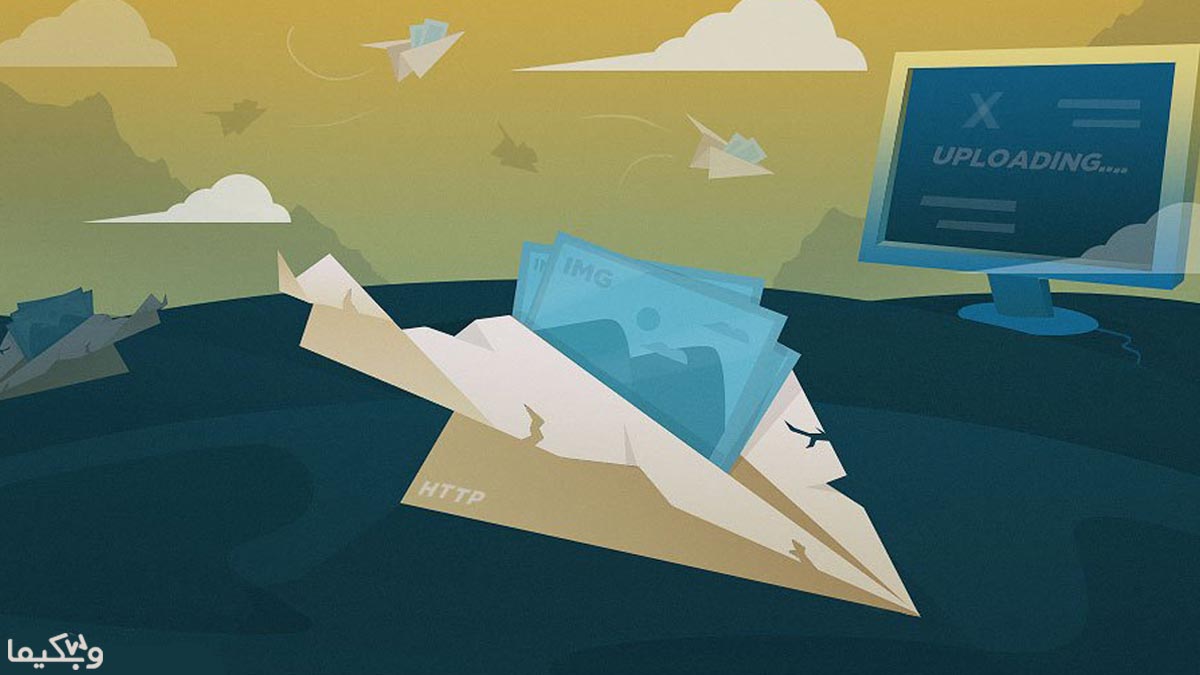
دیدگاه و پرسش